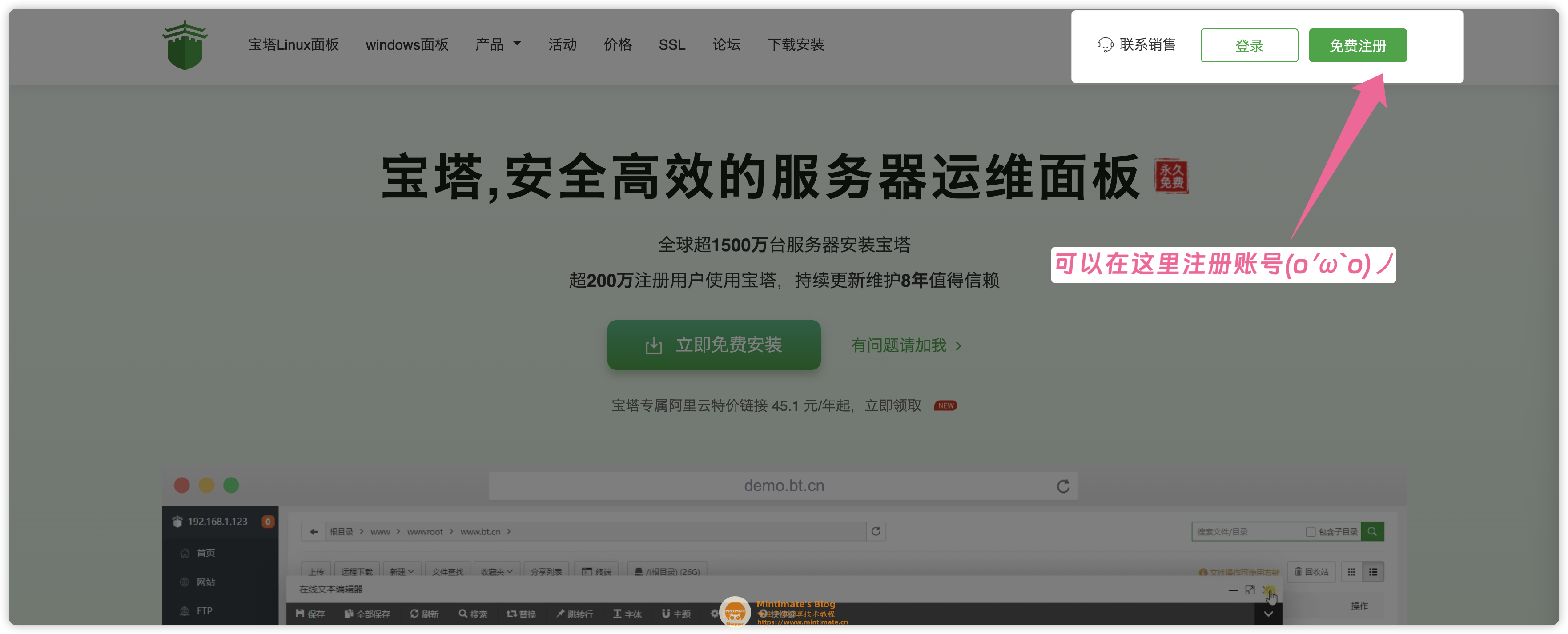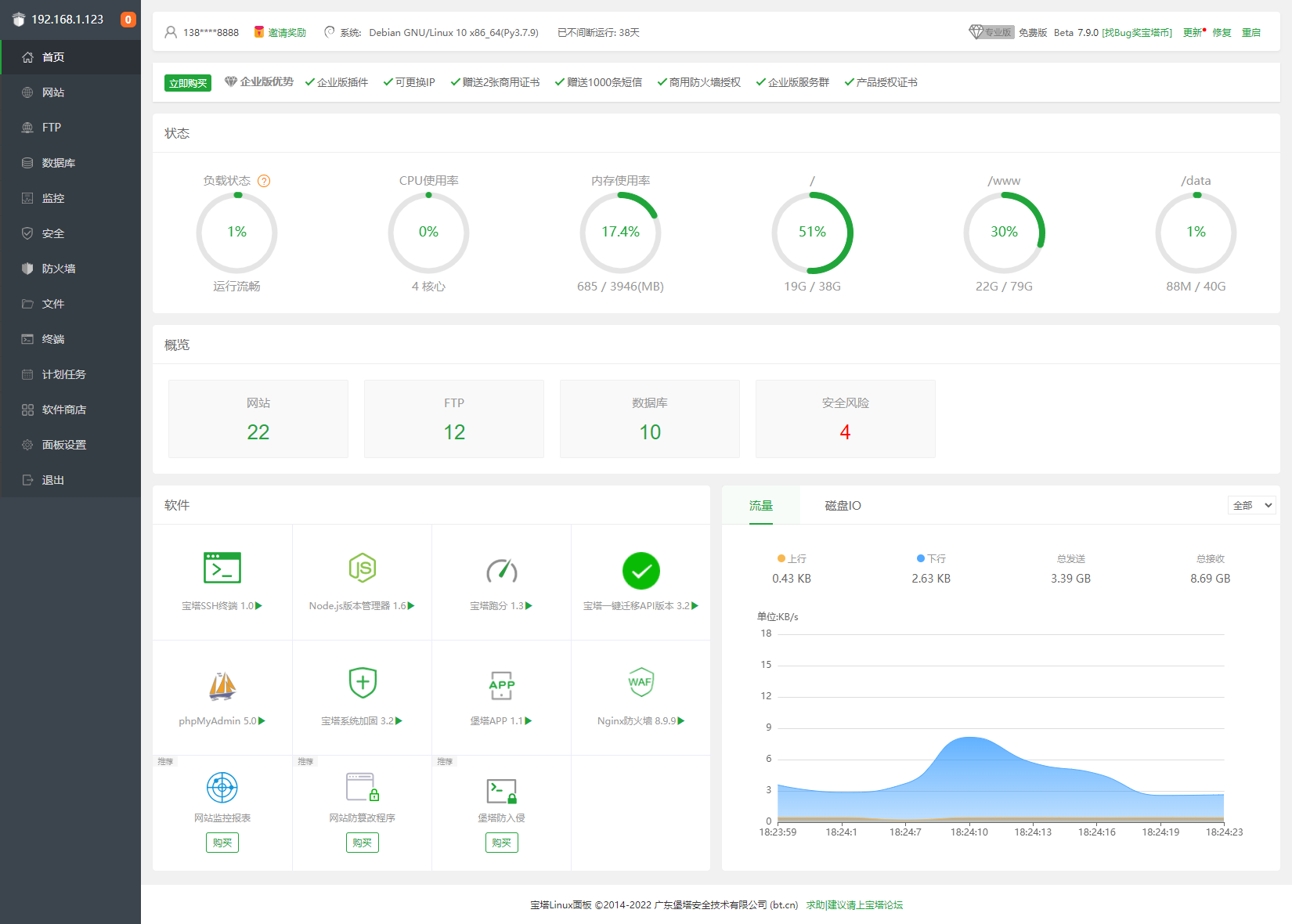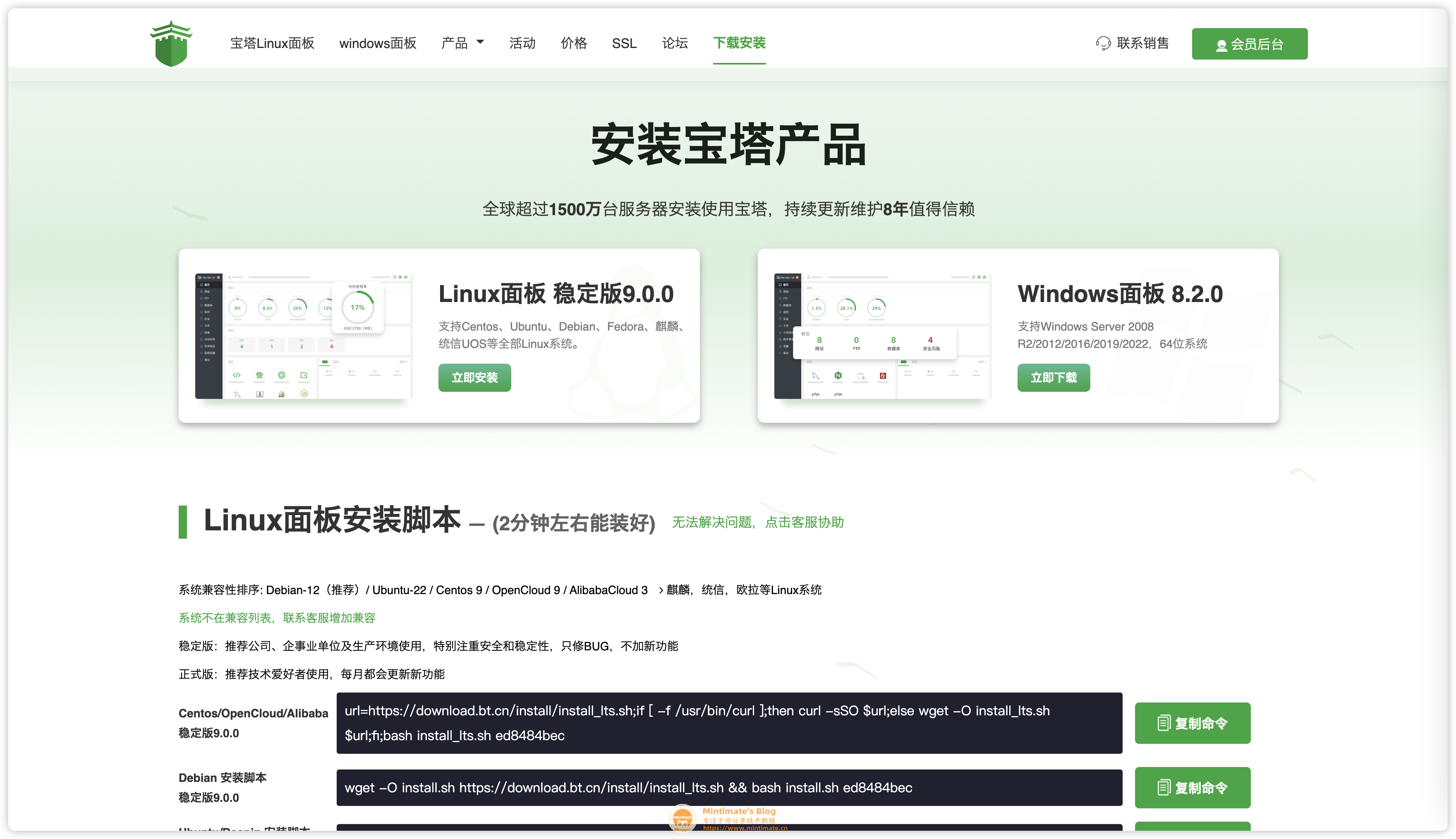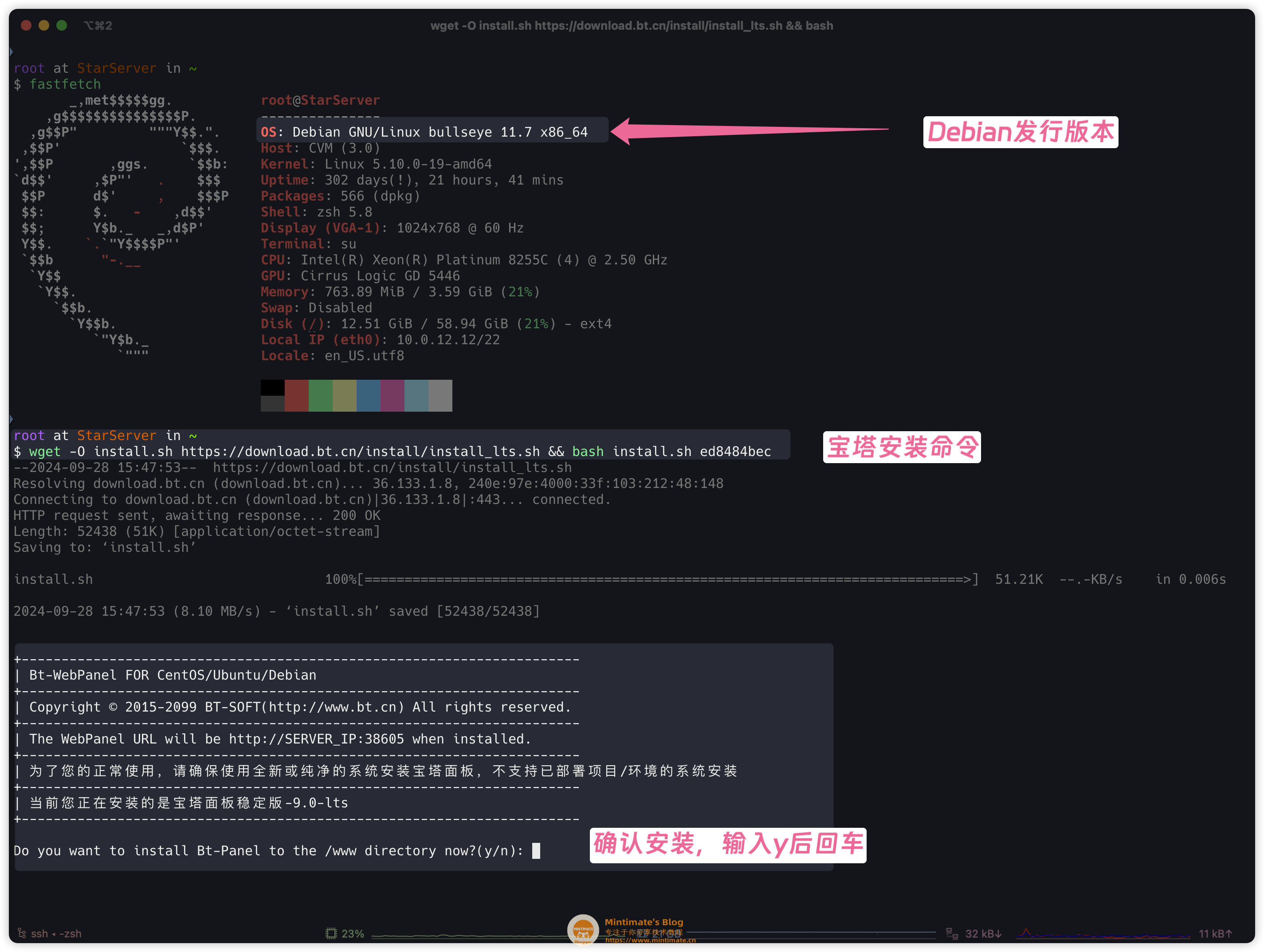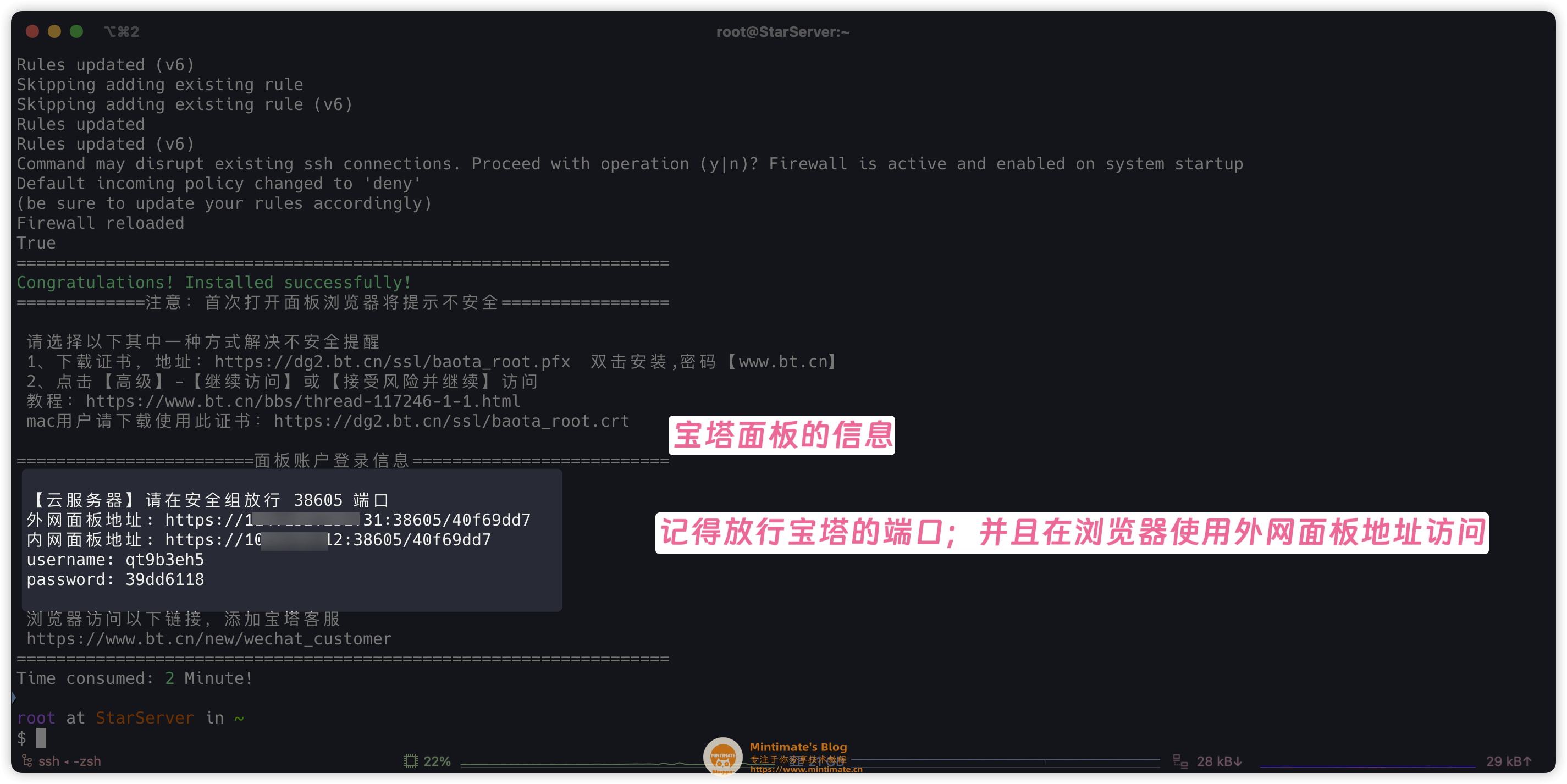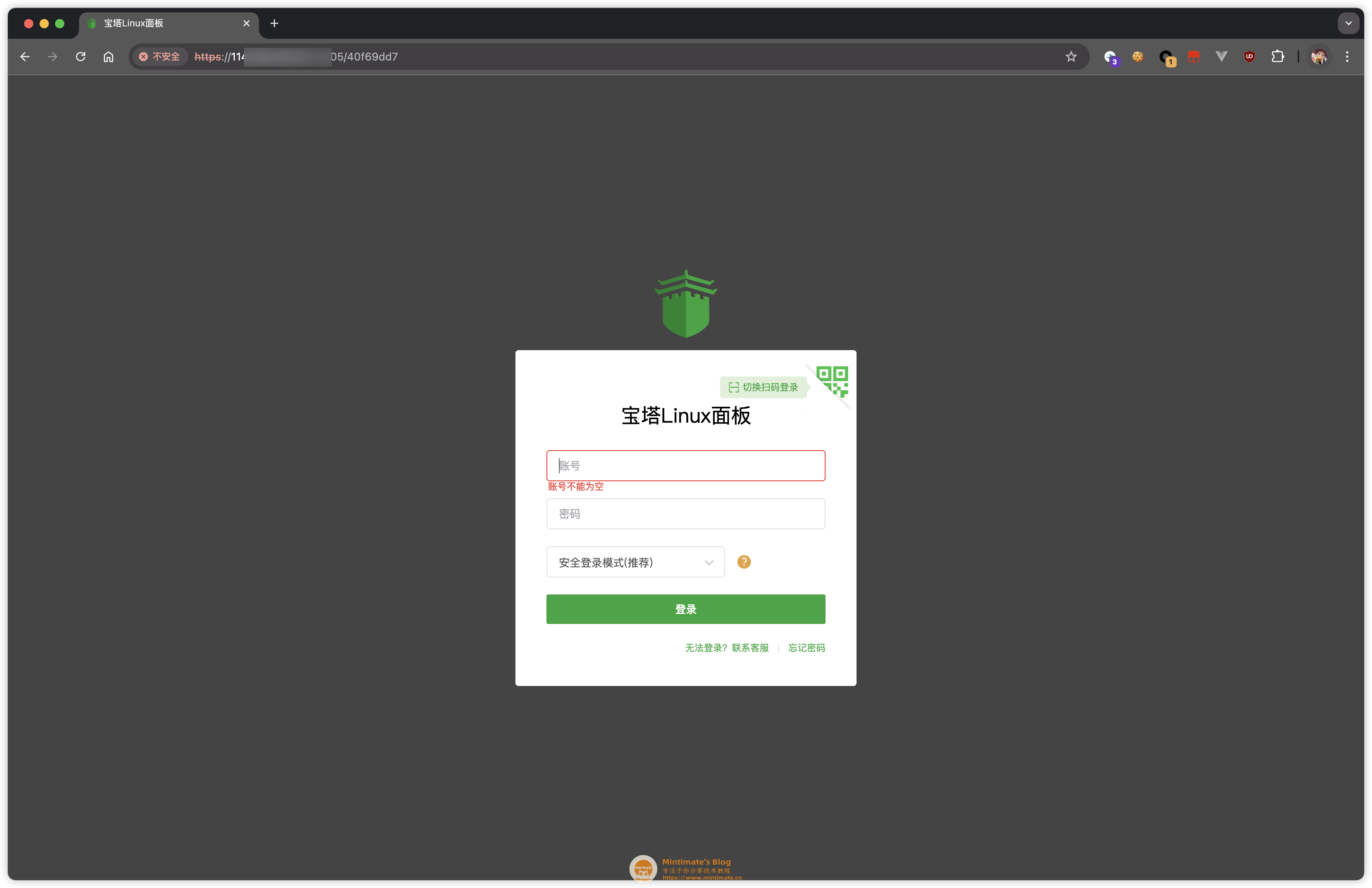详解Linux宝塔面板,轻松管理和使用Linux服务器,助力零基础使用Linux
本文最后更新于 2025年6月22日 晚上
Windows Server浪费宝贵服务器资源,Linux又不会用?试试宝塔面板,轻轻松松管理和使用Linux,还可以一键部署网站哦。方便快速初始化LEMP环境(Linux、Nginx、Mysql和PHP),小白用户也可以分分钟上手Linux。
前言
零基础,面对Linux服务器不知所措?选择Windows Server,系统就“吃“了大半服务器资源?
试试宝塔面板,可视化操作服务器文件、文本;一键搭建和管理LEMP环境(Linux+Nginx+MariaDB+PHP),**小白也可以通过Linux服务器轻松上云:-)**。
以下内容,建议配合自己Linux服务器操作。如果你还没有购买服务器,可以使用我们在腾讯云的专享优惠链接:https://curl.mintimate.cn/1HNliDcIwNz
宝塔面板
宝塔面板,实际上就是一个Linux的可视化管理工具,在服务器上安装宝塔面板后,就相当于安装了一个Web后台管理器;用户通过浏览器,访问服务器的IP(或域名)+宝塔的端口+安全面板地址,即可在浏览器上管理我们的Linux服务器,而不是面对Terminal的“黑窗“:
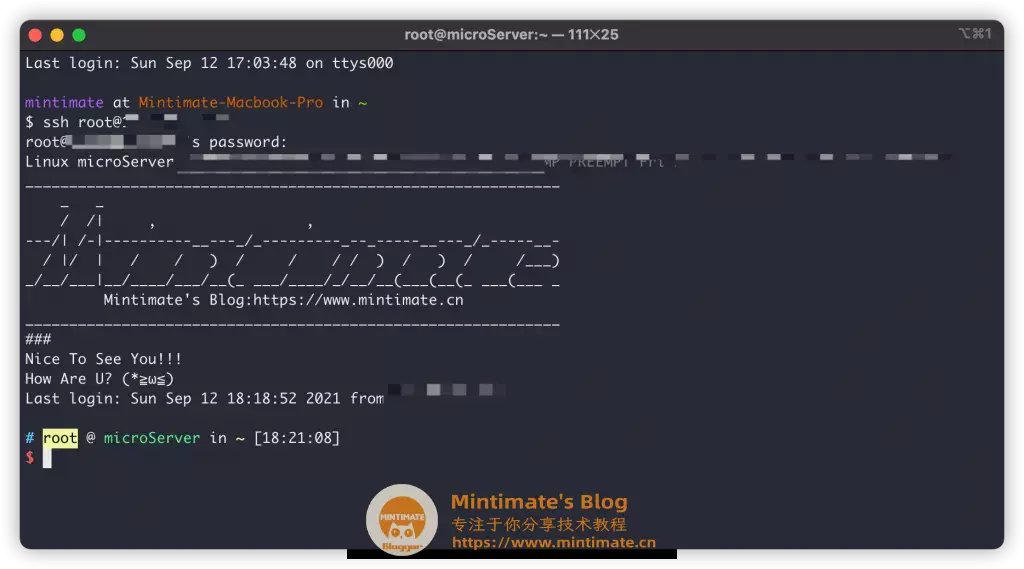
“没灵魂“?
很多人反对使用宝塔这样的面板,认为使用了宝塔面板,没有Terminal那样的高效(确实,命令行虽然简洁,但是效率高),而且宝塔安装的环境,并不符合GNU的规范,确实有点“没有灵魂“。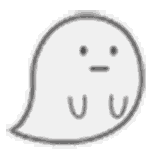
宝塔面板,有些过于直接,安装的软件,也不符GNU的规范(安装/usr/local);但是不可否认,确实降低了Linux的入门门槛。
而且如果你只是想快速搭建网站、快速管理Linux的文件,其实用宝塔就够了,目的优先。(毕竟,让小白一开始就学习vim、mkdir等命令,编译Nginx等Web环境,显然不现实)。
我个人的想法很简单,如果你是小白用户,完全可以使用宝塔面板并长期使用;如果你想成为Redhat工程师,使用宝塔入门,后期再学习,也是个良策(毕竟服务器是按月收费,先利用起来服务器,再慢慢学习……)。
辅助视频
嘿嘿,做教程视频不易(B站根本不会推荐引流),请务必一键三连嗷~B站视频地址:https://www.bilibili.com/video/BV17f4y1E7hP
登录服务器
连接服务器,我们选择SSH进行远程连接服务器。所以,我们需要SSH的客户端。客户端推荐:
- Windwos Shell:WIn10自带的Powershell、Win11自带的Windows Terminal,就是很好的SSH客户端
- Linux/macOS Terminal:系统自带的Terminal一般自带SSH
- Putty:Windwos7、WIn10早期版本不自带SSH,可以使用Putty
当然,如果你不想用SSH客户端,可以用腾讯云自带的Web SSH(下文Opt2)。
设置用户密码
购买服务器后,我们在腾讯云后台,重置一下密码: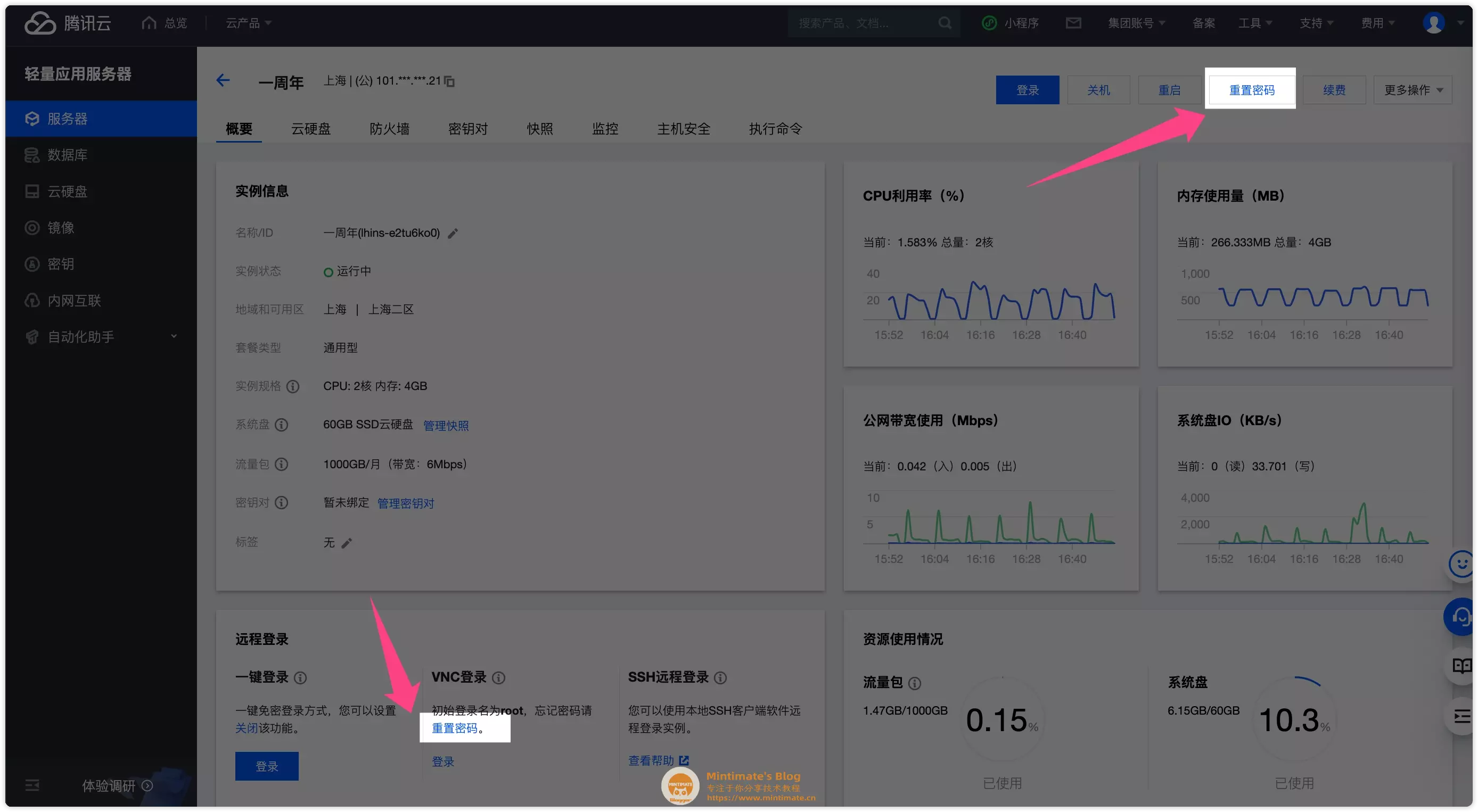
注意密码强度要求,如果实在想不出符合条件的密码:
- 在线前端生成强密码:https://tool.mintimate.cn/generatePWD
嘿嘿,没错。是我以前写的😂
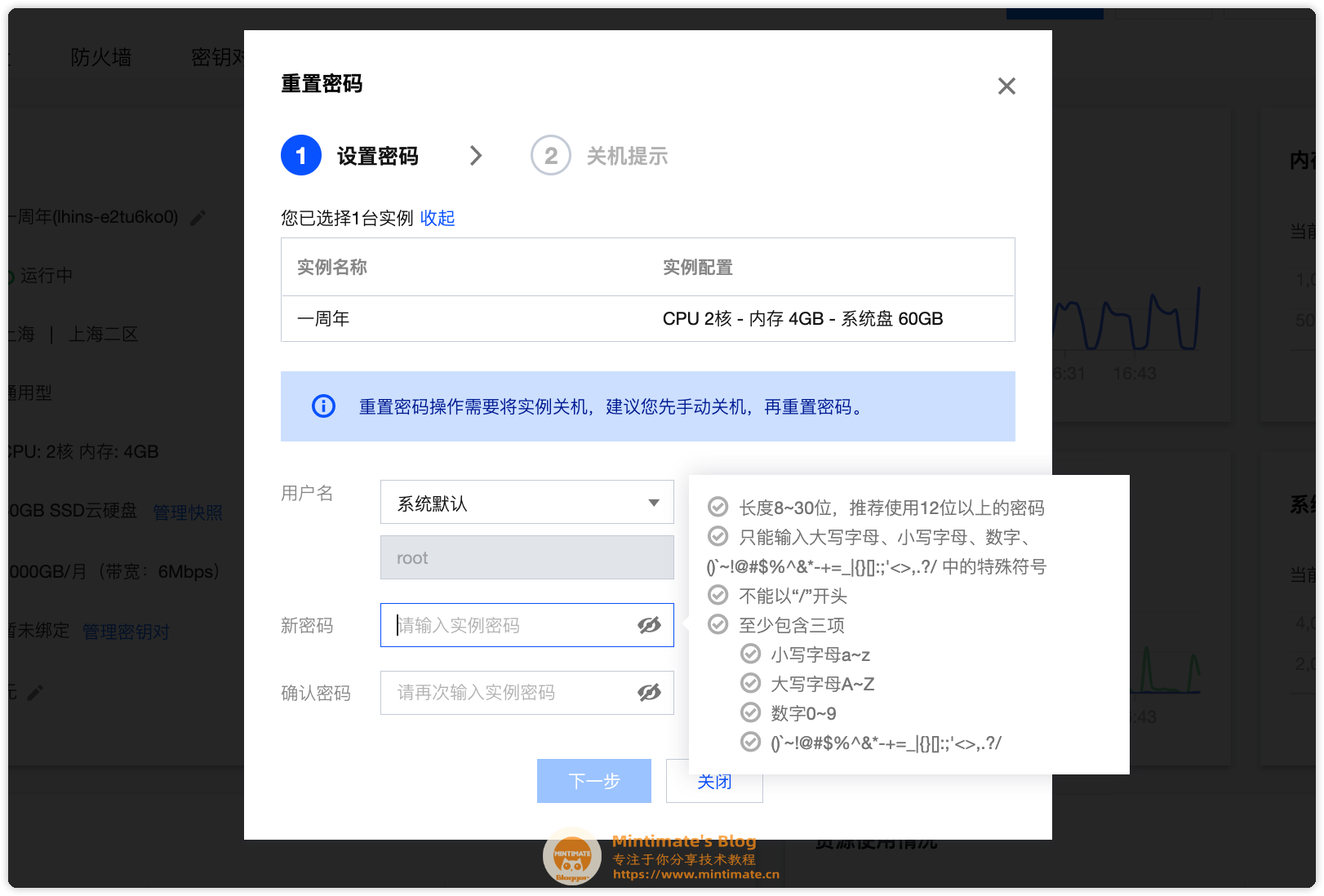
Opt1:客户端连接服务器
你可以使用上文提及的SSH客户端连接服务器,格式为:ssh user@yourServerIP:
- user:你的服务器用户名。腾讯云Debian默认为root、Ubuntu默认为ubuntu(Ubuntu默认不允许root用户远程登录)
- yourServerIP:你的服务器IP。如:192.168.3.1、mintimate.cn(有域名解析到服务器的情况)。
比如:

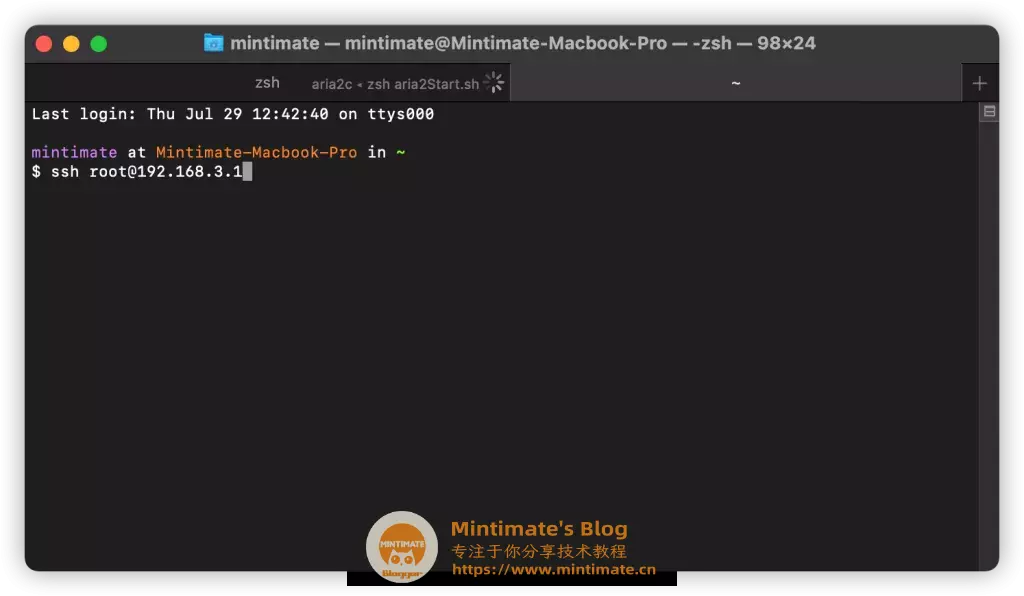
之后,会让你确认连接,输入yes回车即可:
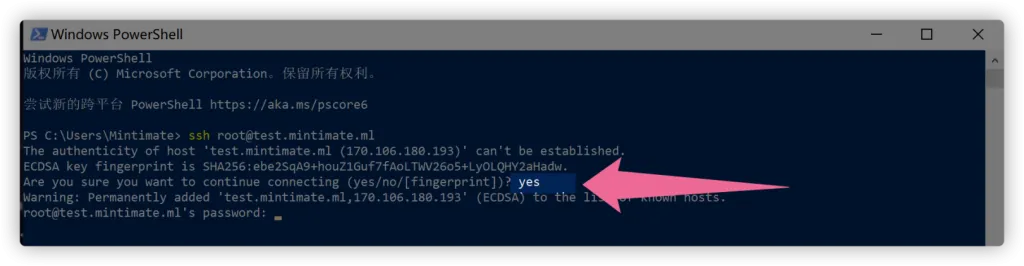
这个时候,让你输入密码,该密码输入后,自动隐藏,盲输我们刚刚重置的密码后,回车即可:
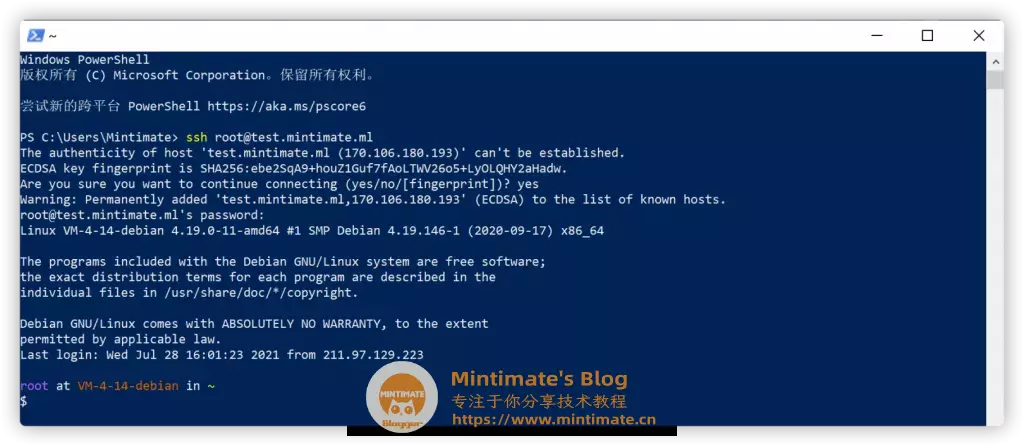
到此,服务器登录成功!
我这里的控制台和大家用的可能不一样(比如:彩色提示),主要是我用了zsh terminal:https://www.mintimate.cn/2021/02/05/configZsh/
Opt2:网页连接服务器
因为我们选择的是Lighthouse服务器,Lighthouse提供很多丰富的工具,我们可以直接使用腾讯云Lighthouse的一键登录进行连接:
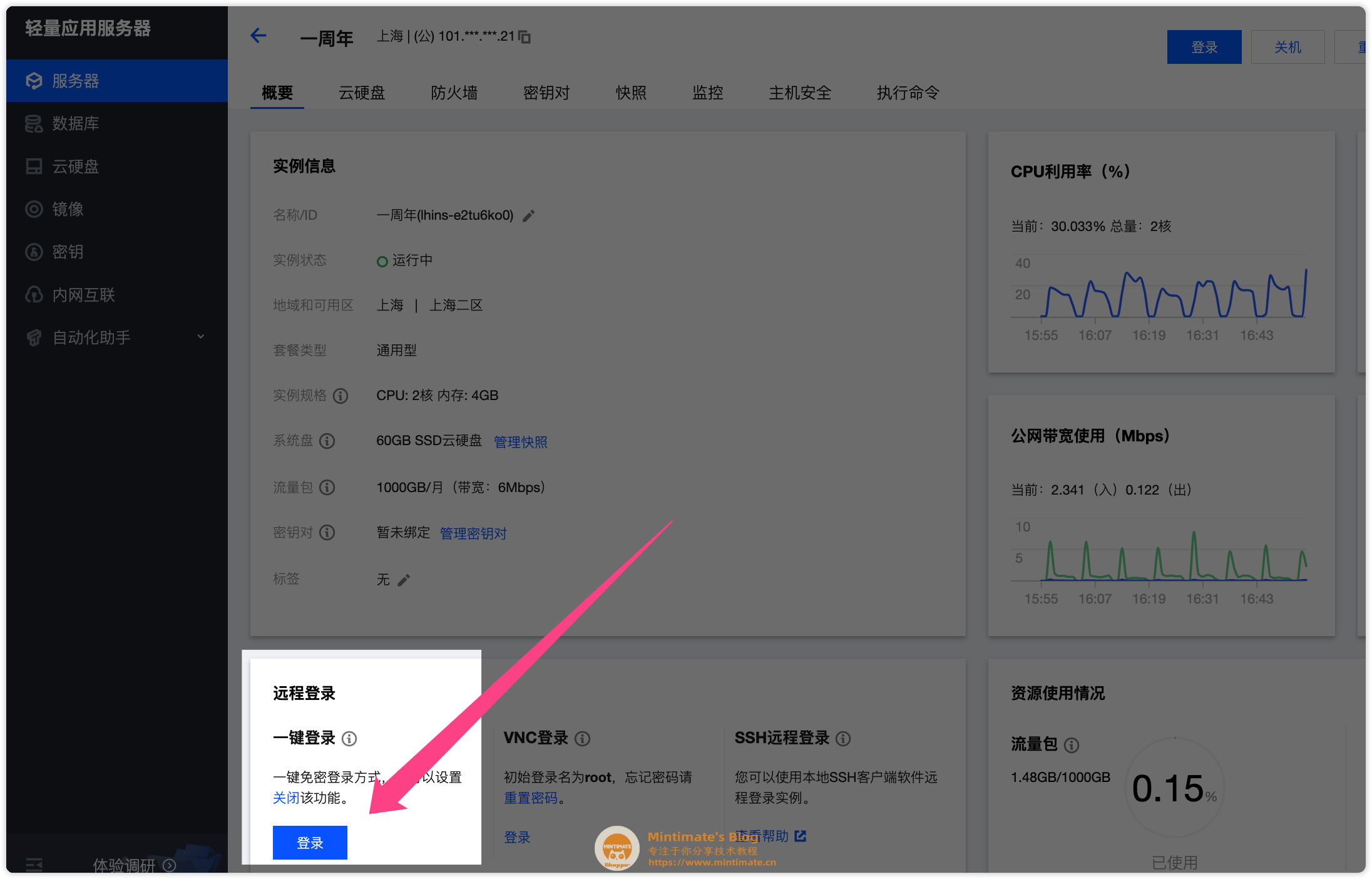
一键登录后,是镜像自带的Lighthouse用户:
之后,输入:
1 | |
即可切换为root用户:
切换为root用户,主要是为了方便安装宝塔,下文就开始啦。
安装宝塔
首先我们来看看如何安装宝塔面板,这边最好提前到宝塔官网注册一下宝塔账号(免费的、放行嗷)。
一般都是手动安装(即:使用宝塔的安装脚本进行安装)。原则上,为了安全和便于管理,都不会选择宝塔的在线安装进行一键安装。
强烈建议手动安装(复制安装脚本安装)。
更新软件源
我个人推荐手动安装,首先 SSH 远程登录服务器;对于新购的服务器,最好先升级一次软件源:
1 | |
宝塔需要 unzip 的支持,所以我们安装一下unzip:
1 | |
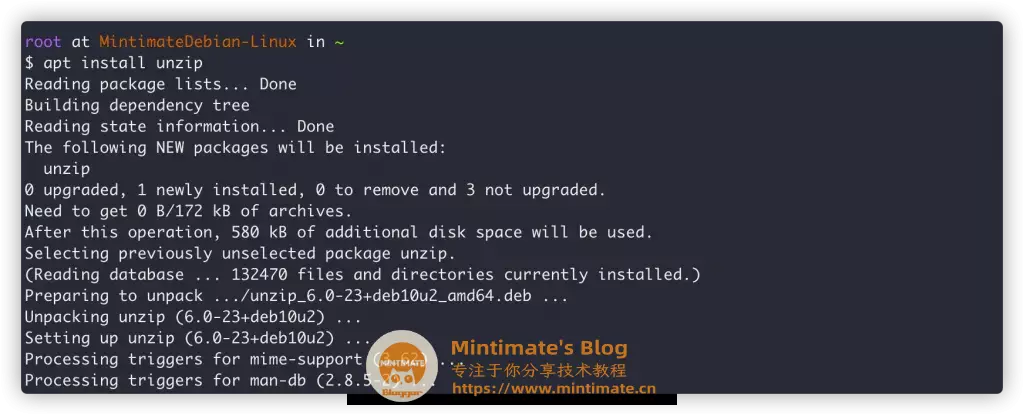
面板安装
管理服务器,推荐宝塔可视化面板,Linux新用户可以使用可视化UI面板快速上手,老用户也可以用宝塔面包轻松运维服务器。
可以进入宝塔的官方,注册一个宝塔账号:
看看宝塔的介绍图:
根据你的服务器类型(Windows 或者 Linux;Linux 里面又区分是 Debian 还是 Ubuntu,亦或者 CentOS)
比如: 在 Linux 服务器上的 Debian 发行版本,搭建宝塔面板:
1 | |
依照服务器的性能,一般普通的个人服务器;大概1-3min,宝塔就安装好了:
在厂商的防火墙内放行端口后,即可访问:
在使用宝塔前,先教大家怎么修复和紧急配置宝塔。
紧急配置
这里介绍宝塔的紧急配置,主要是:
- 面板状态重置
- 宝塔密码和账号更改
- ……
宝塔指令集
安装完宝塔,是不是觉得默认的用户名和密码太难记?其实是可以自己更改的,终端内输入(非root用户,记得加上sudo提权):
1 | |
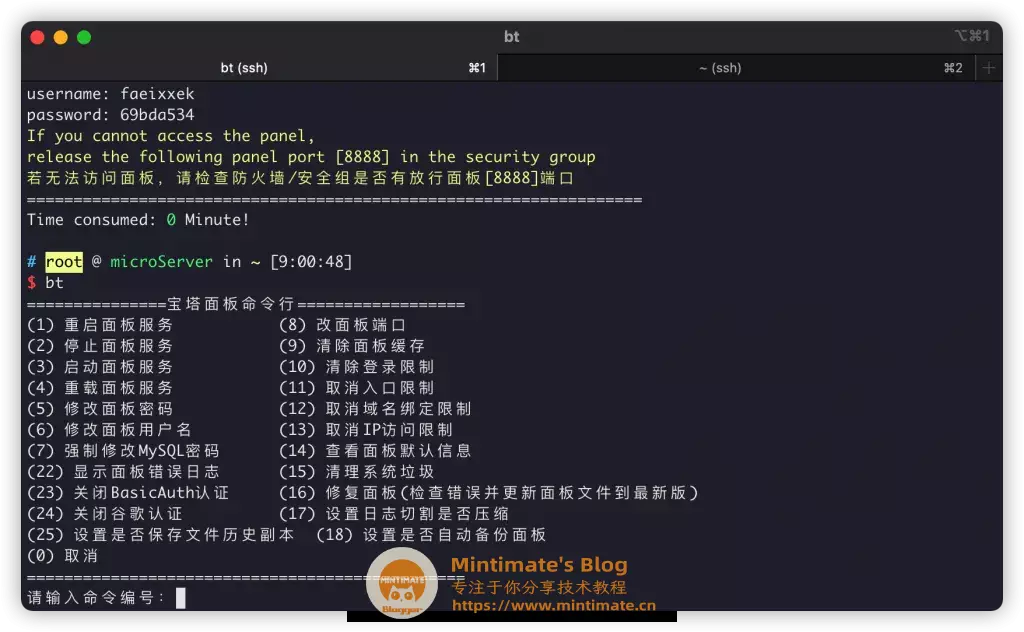
比如,我们需要更改密码,那么就输入5,再设置密码即可: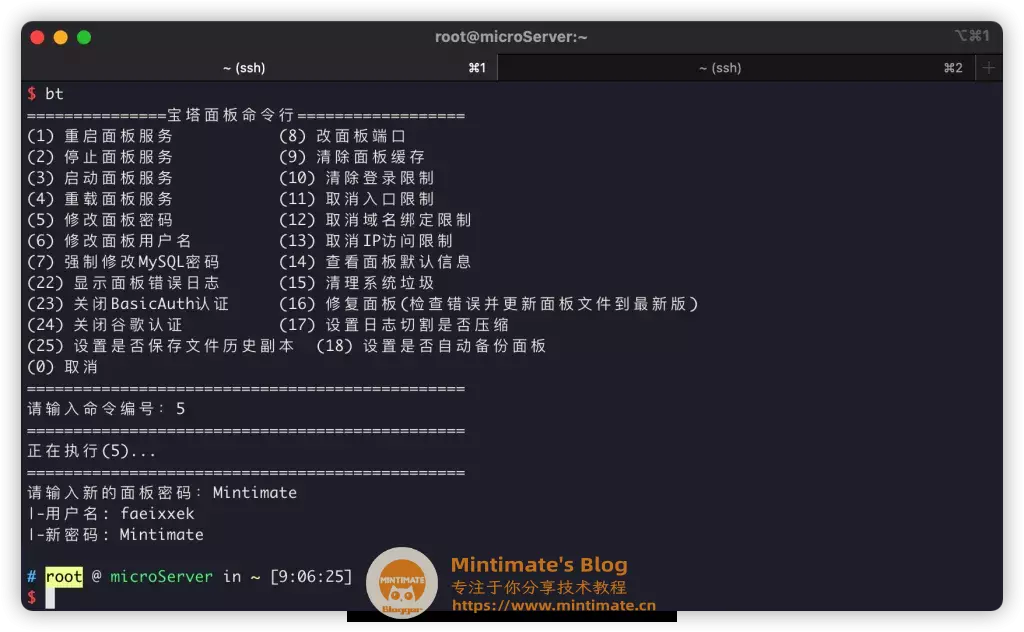
另外,如果你更改宝塔底层,导致宝塔无法使用,只需要再运行一边宝塔安装指令即可。
文件管理
首先,我们看看文件管理。宝塔自带的文件管理可以满足绝大多数人的使用。这里介绍文本编辑和文件(批量)操作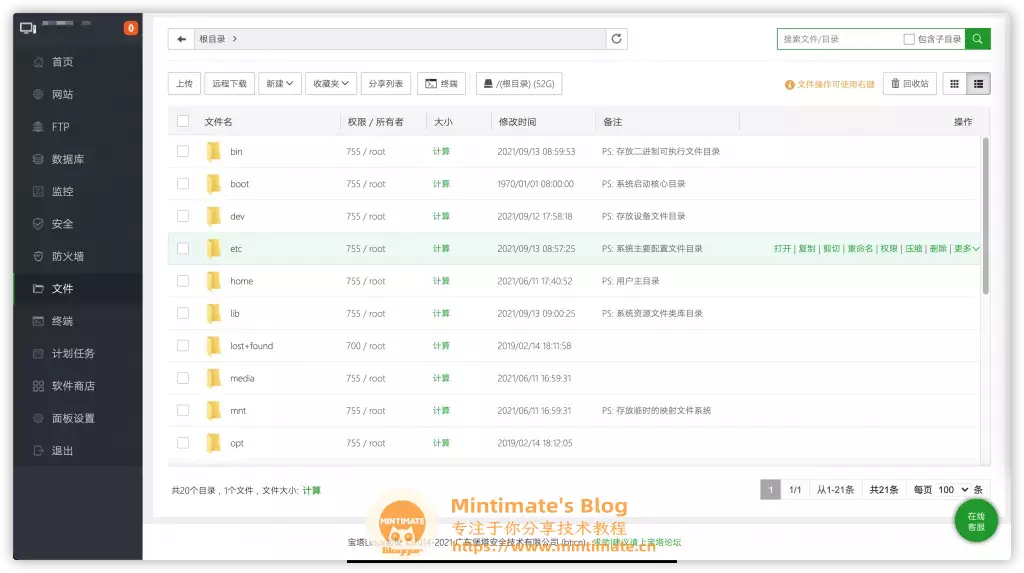
文件操作
首先,我们看看文件操作,我们可以使用宝塔上传或者下载文件,以及打包文件等操作: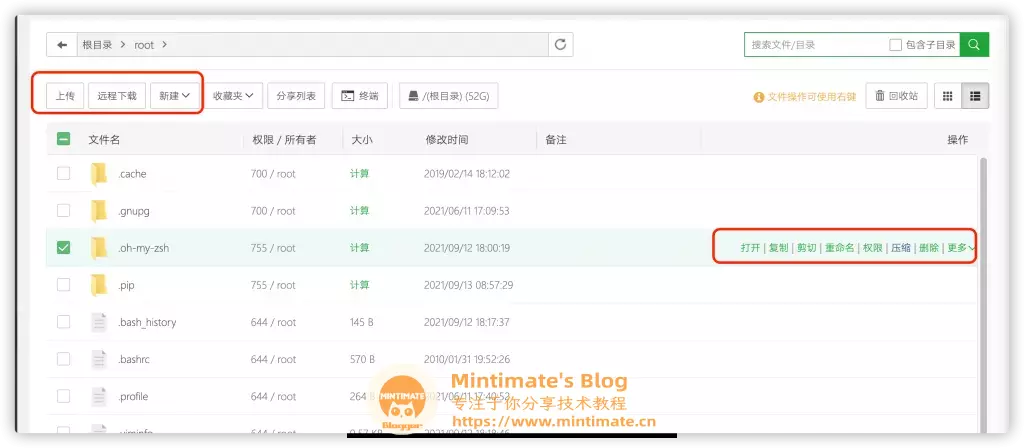
其中:
- 远程下载:类似
wget命令操作,也就是下载直链文件。 - 压缩:类似
tar和zip命令操作,满足绝大多数压缩文件解压需求。 - 权限:设置文件夹/文件所属用户,类似
chmod、chown命令操作。
比如,这里我们上传一个Minecraft服务器的压缩包: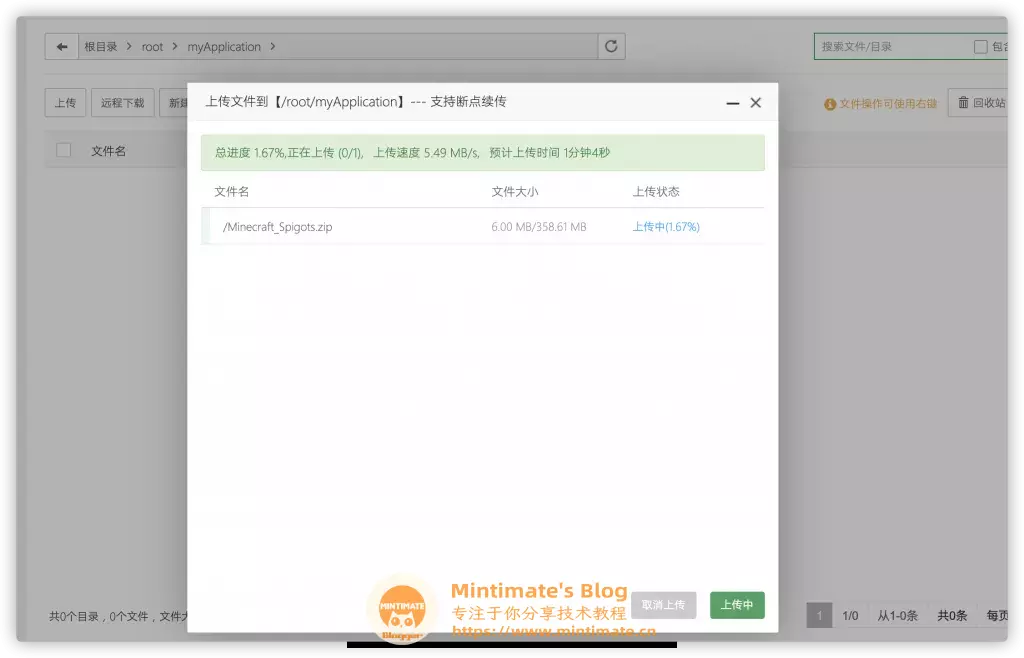
之后进行解压: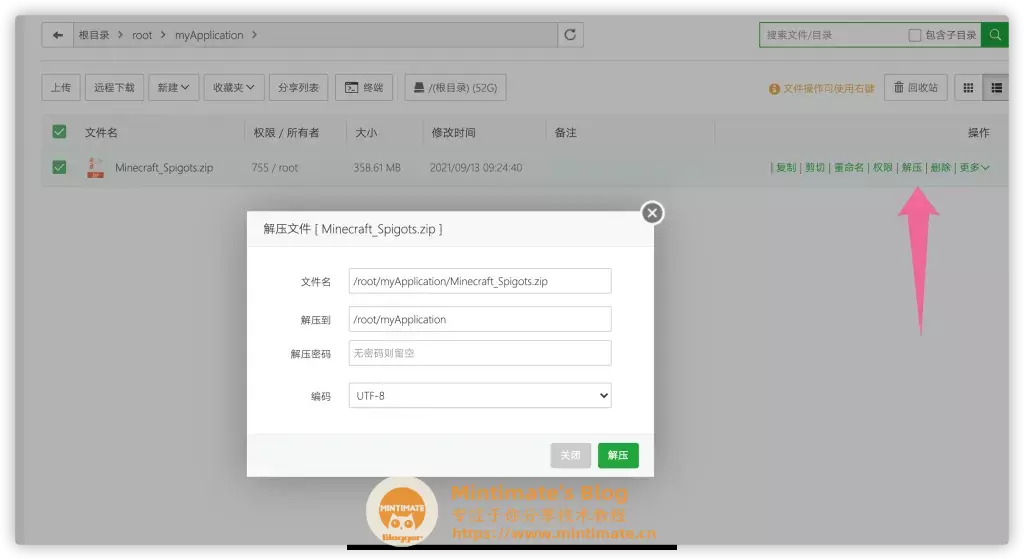
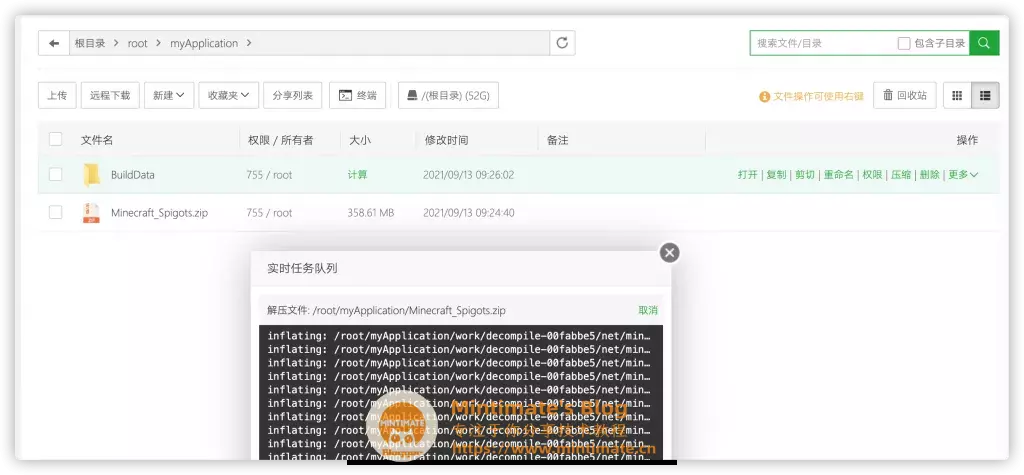
这样的文件操作,是不是比Terminal更好入门呢?
文本编辑
宝塔还提供了文本编辑功能,搭建可以看作简化、简配版本的Vim,比如我们编辑刚刚解压出来的server.properties:
使用vim,我们在Terminal使用命令vim server.properties对其进行编辑,同时加上set number参数: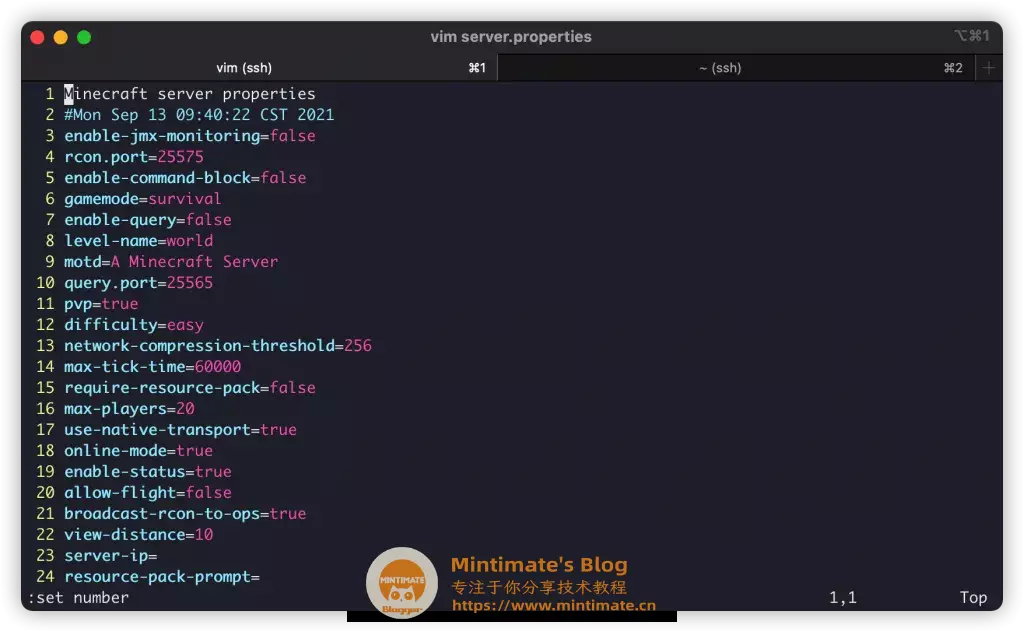
之后,就是文本编辑的操作了。用vim很强大,但是有一定门槛。使用宝塔就不一样了,可以直接可视化操作,类似于Vscode、文本编辑器: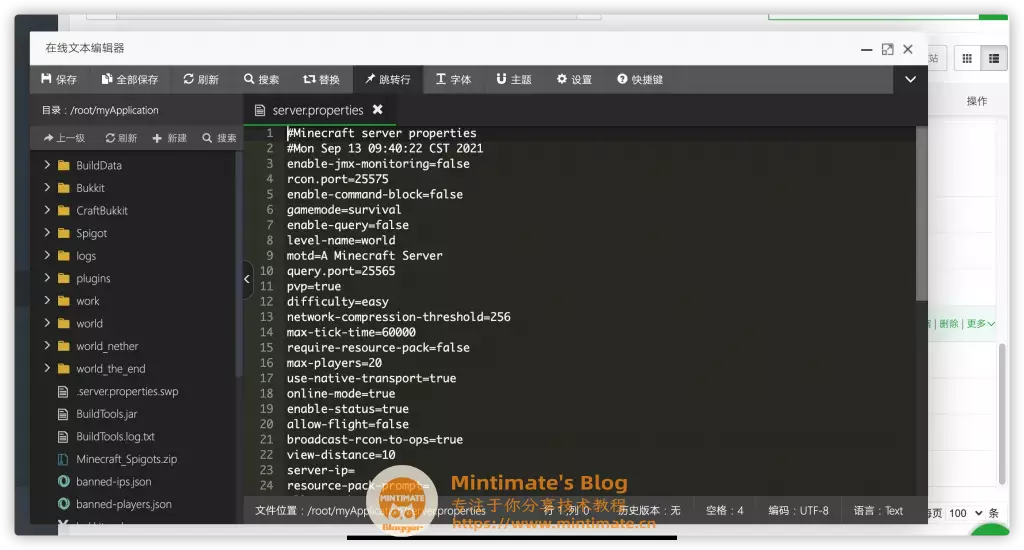
到这里,宝塔这些功能满足小白入门需求。接下来,我们看看网站环境配置,让小白用户也可以轻松配置自己的网站。
如果想更深入了解Vim命令的使用和美化,可以访问:https://www.mintimate.cn/2021/08/25/vim/
网站环境
网站环境配置,其实门道很多:
- 纯静态的网站:设置好Nginx就可以了。
- 动态网站可能需要JDK、PHP、MariaDB(MySQL)甚至添加Redis等缓存机制。
这里我做一个折中,搭建LEMP(Linux+Nginx+MariaDB+PHP)。
LEMP
之前,我有教搭建手动编译安装Nginx、PHP和MariaDB,但是手动编译,都过于复杂,使用宝塔很简单了,一键安装??
我们进入宝塔的软件商店,安装:Nginx、MariaDB和PHP即可。比如我这里安装Nginx 1.20、PHP 7.4和MariaDB 10.15,都使用快速安装的方法。之后,查看安装进度:
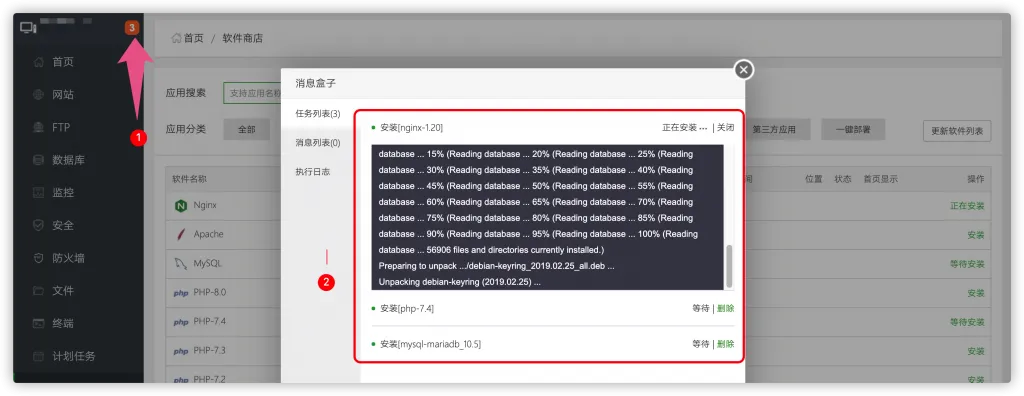
等进度完成,LEMP环境就配置完成了:
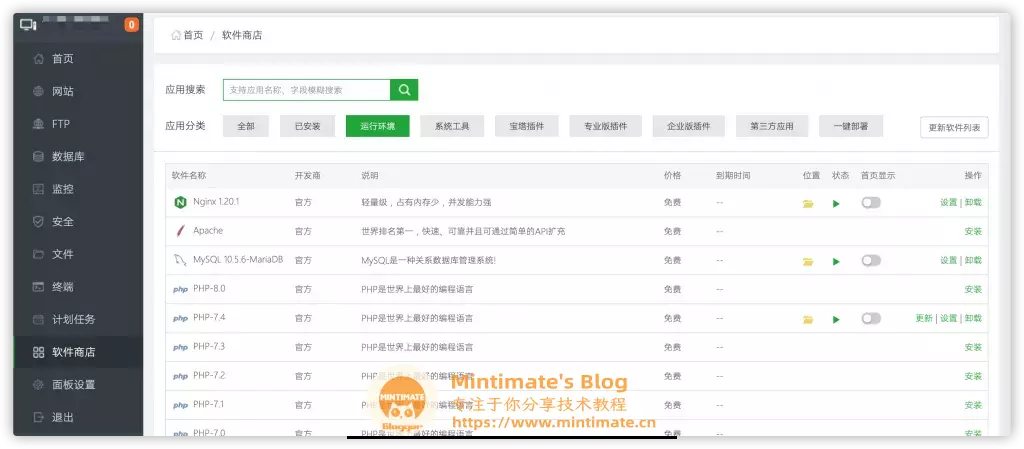
JavaWeb
这里提一下JavaWeb,JavaWeb环境还是建议手动配置JDK,之后使用下文的Nginx对JavaWeb进行反向代理。
Nginx设置
下载好后,有两个Nginx的配置文件:
- 全局配置文件
- 网站配置文件
全局配置文件,就相当于我们编译安装Nginx时候,初始化的nginx.conf文件,通常是(/usr/local/nginx.conf),而网站配置文件,就是我们使用include进行追加的文件。
宝塔内,全局配置文件是这里: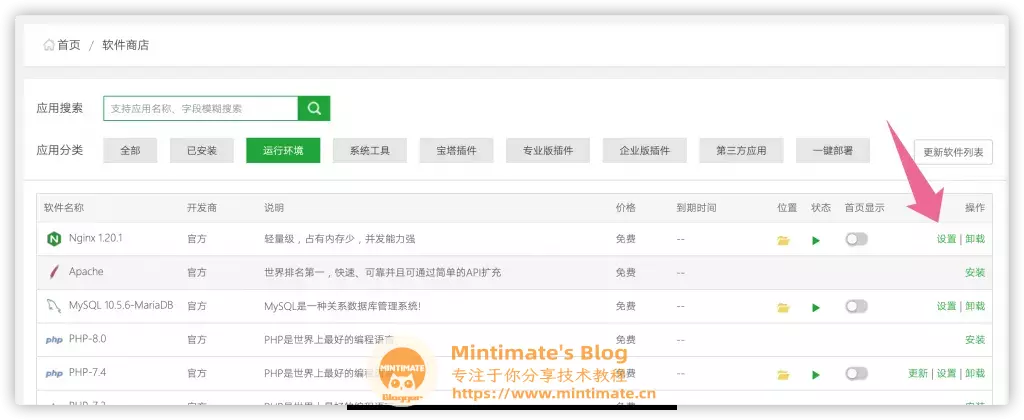
而网站配置文件,就是我们添加的网站,在我们添加网站时,宝塔会自动创建,并可视化帮我们操作:
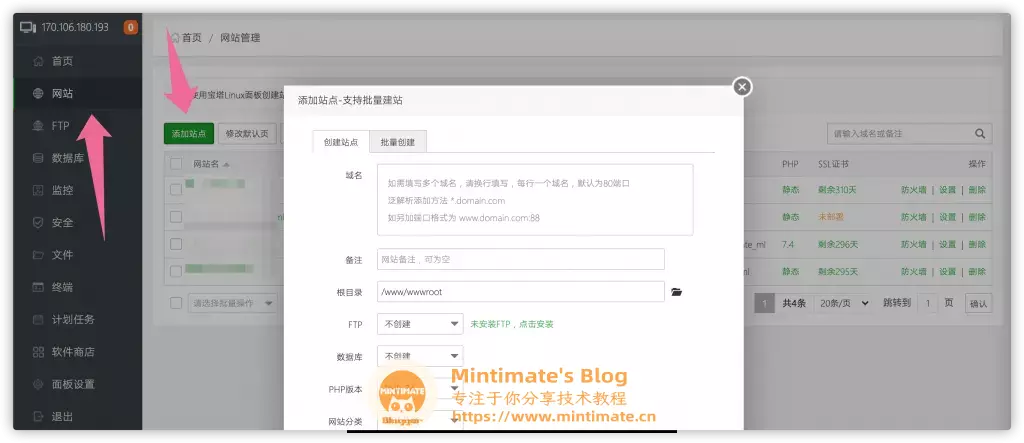
添加的网站
其中:
- 域名:DNS解析到你网站上的域名,也可以为服务器IP或IP+端口的形式
- 备注:即备注
- 根目录:网站的根目录
- FTP:方便FTP上传文件,一般没必要开启
- 数据库:是否创建网站同时,创建一个数据库
- PHP版本:是否使用PHP引擎
Web目录
这里我用域名解析,解析了一个tool.mintimate.cn的域名到服务器上,且我本地为Vue项目,不需要PHP引擎,所以我这里就这样填:
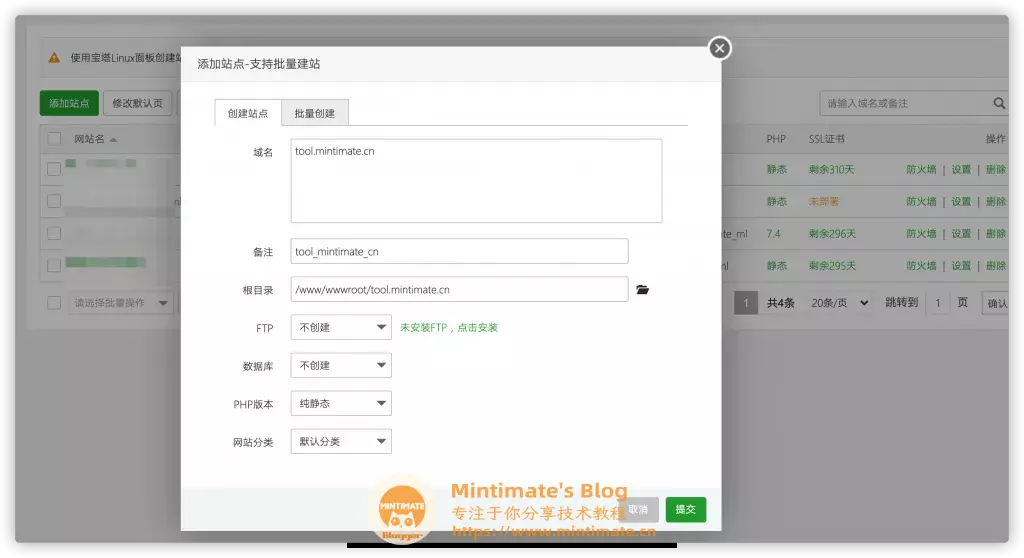
进入网站目录,上传我们的网站文件:
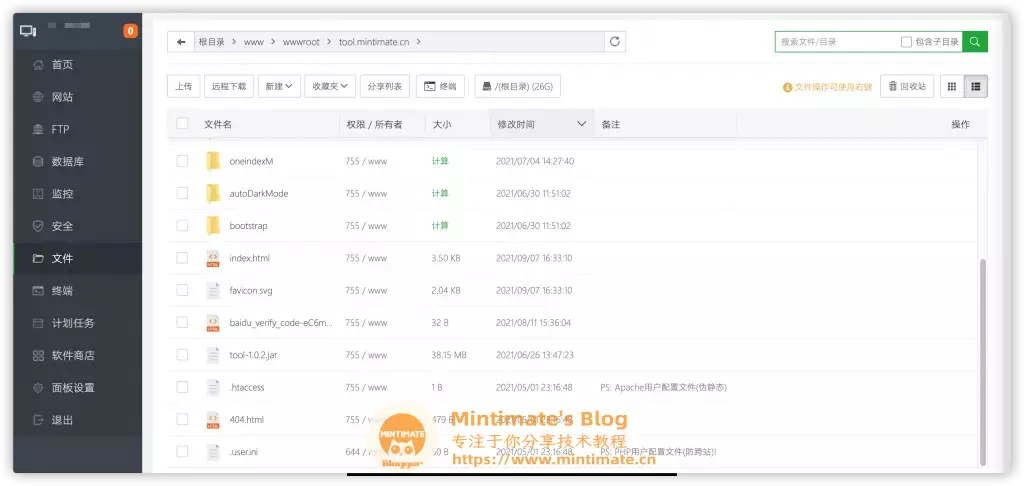
就可以浏览器访问了。
SSL/HTTPS设置
现在浏览器默认都是申请HTTPS了,我们当然最好也把我们网站升级为HTTPS。很简单,申请SSL证书后,到网站配置出粘贴即可:
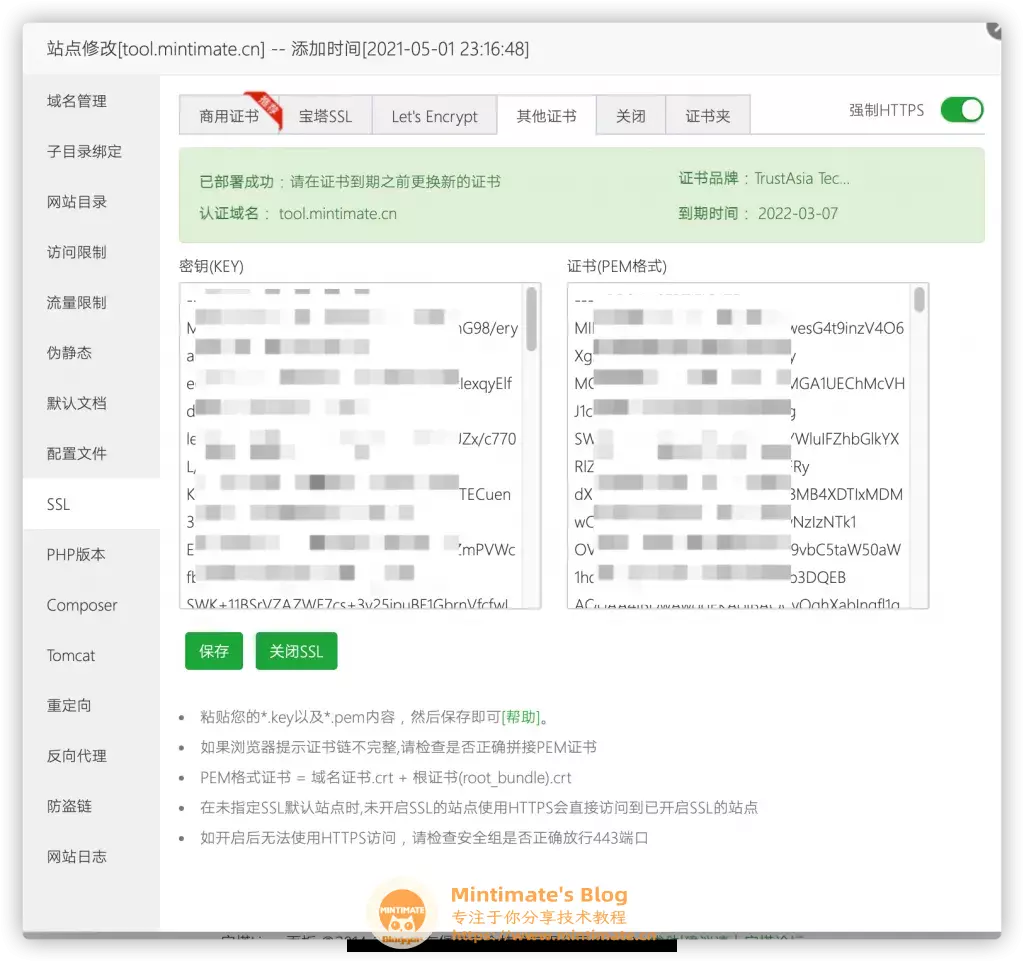
反向代理
使用Ngixn,一大作用就是反向代理,举个例子,我的JavaWeb使用的是8081端口,如果我需要用域名绑定到443的Https,只需要用Nginx反向代理即可。
首先,创建一个网站,并填写解析到你服务器的域名,假设为api.tool.mintimate.cn:
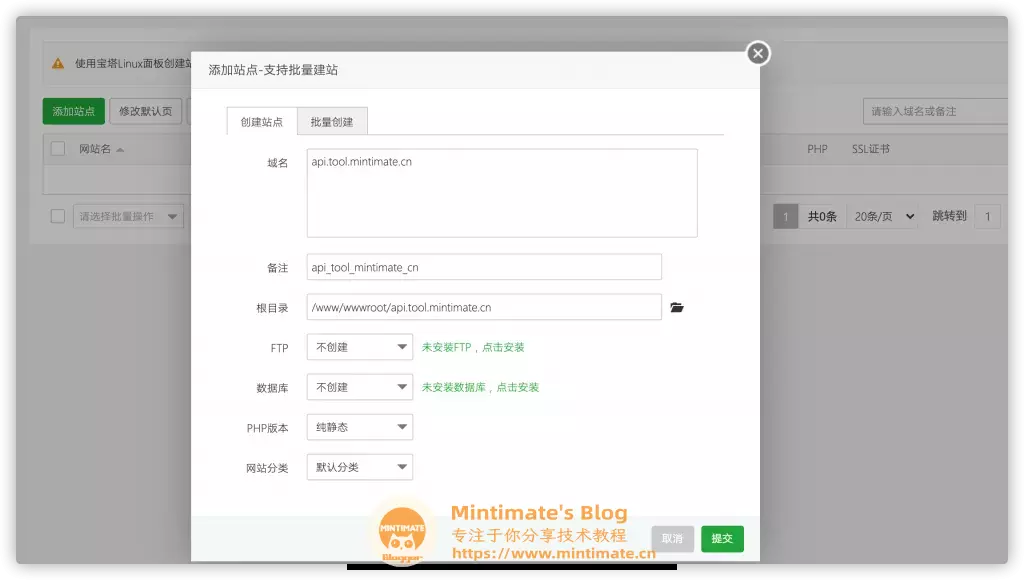
之后,我们点击这个网站设置:
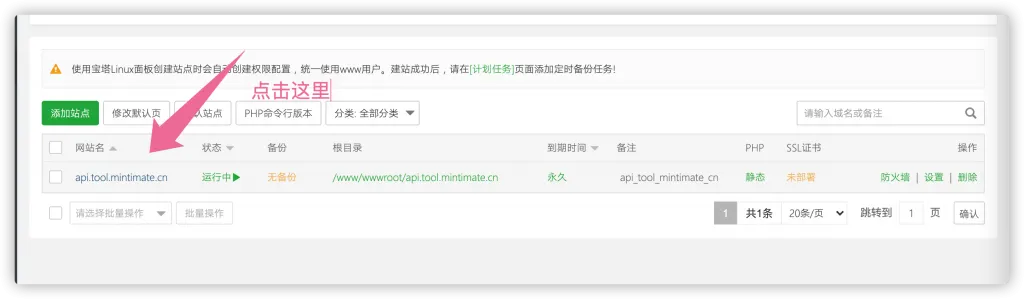
进入详情配置内,选择反向代理:
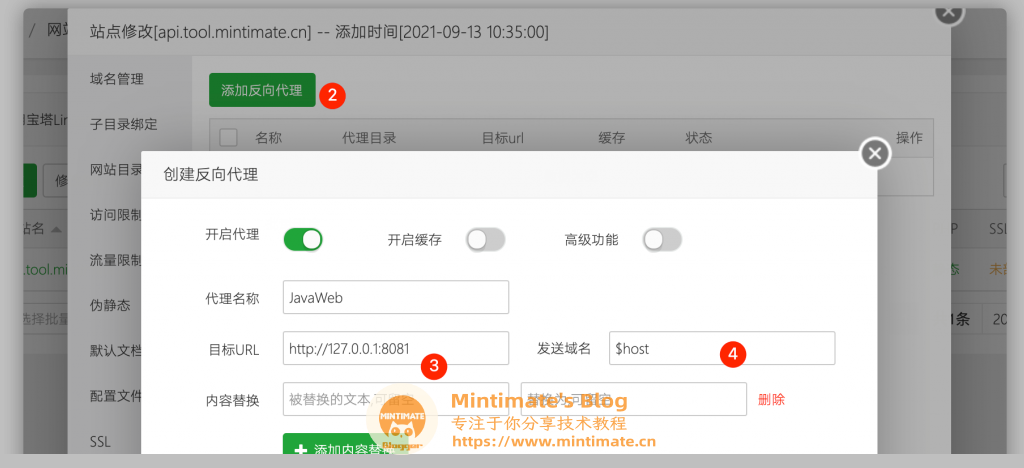
这样,我们的反向代理就设置完成了:
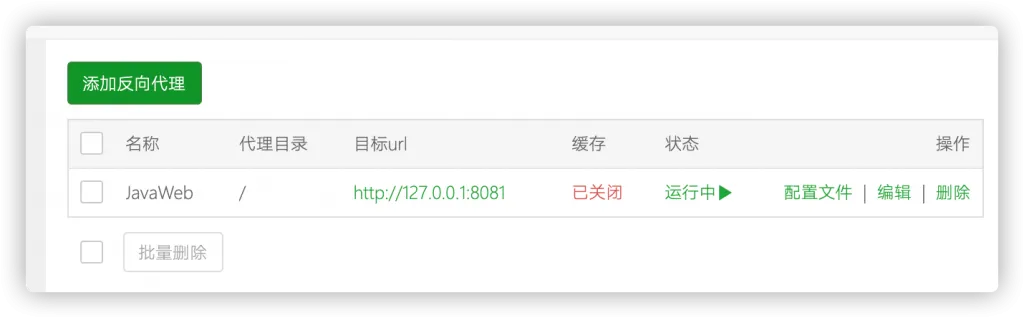
END
以上就是本次的全部内容嗷,宝塔的常用功能就是这些,其他的一些:Cron定时任务、Swap设置和软件商城一键部署等,就留给大家自己探索来:“读万卷书,不如行万里路”,强烈建议自己买一台服务器来亲自尝试嗷。
现在工具很大,上云的门槛就是这么低嗷。有什么Linux的问题,也欢迎评论区留言,我尽量帮大家解答嗷。